4D v13.4
リストボックス列特有のプロパティ
4D v13.4
リストボックス列特有のプロパティ
 リストボックス列特有のプロパティ
リストボックス列特有のプロパティ
リストボックスオブジェクトが選択されているときにリストボックスレッツをクリックすると、その列を選択することができます:
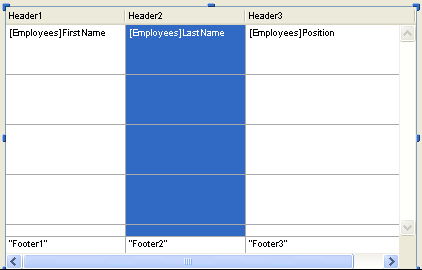
リストボックス列ごとに標準のプロパティ (テキスト、背景色等) を設定できます。ここで設定されたプロパティは、リストボックスオブジェクトで設定されたものよりも優先されます。
この節ではその他のリストボックス列に特有のプロパティについて説明します。
- 式 (セレクションタイプリストボックス): 列に割り当てる4D式を、式欄で指定します:
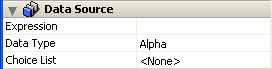
以下を指定できます:- 4D式 (単純な式、フォーミュラ、または4Dメソッド)。式の結果はアプリケーションモードでフォームを実行すると自動で表示されます。式はマスターテーブルの (カレントまたは命名) セレクションの各レコード毎に評価されます。セレクションが空の場合、列には何も表示されません。
- 変数 (この場合、コンパイルするためには、明示的に宣言しなければなりません)。Blobや配列以外、どの型の変数でも使用できます。変数の値は通常On Display Detailイベントで計算されます。
- 標準の[Table]Fieldシンタックスを使用したフィールド (例: [Employees]LastName)。以下の型のフィールドを使用できます:
- 文字
- テキスト
- 数値
- 日付
- 時間
- ピクチャー
- ブール
いずれの場合もプロパティリストの[...]ボタンをクリックして4Dフォーミュラエディターを開き、式を指定することができます。式を使用する場合、入力可オプションが選択されていても、その列に値を入力することはできません。
フィールドや変数を使用する場合、入力可 (とストラクチャーエディターの"更新不可"属性) の設定に基づき列への入力可/不可が決定されます。
デザインモードでは、列の最初の行にデータソースのタイプが表示されます。例えばField=[Table1]MyFldのように表示されます。
指定された式が正しくない場合、アプリケーションモードでその列にはエラーメッセージが表示されます。
- デフォルト値 (配列タイプリストボックス): 列のデフォルト値のリストを入力するためのダイアログボックスを表示すすには編集...ボタンをクリックします。入力した値は自動で、フォームを実行したときにその列に割り当てられた配列変数に代入されます。
各要素は改行で区切ります。このダイアログボックスに関する詳細はデータ入力の制御と補助のデフォルト値を参照してください。 - データタイプ (セレクションタイプリストボックス): このメニューを使用して列に割り当てられた式や変数の型を指定します。これは適用する表示フォーマットを示し、"表示"テーマの表示タイプメニューを更新するために使用します。
式エリアにフィールドが入力されると、データタイププロパティは表示されません。フィールド型に対応した表示フォーマットが使用されます。 - 選択リスト: このプロパティを使用してリストボックス列に選択リストを割り当てることができます。リストを使用すると、ポップアップメニューを使用して列の値を変更することができます:
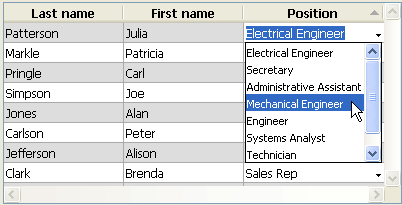
依然キーボードからの入力も可能である点に留意してください。選択リストを使用してのみ、値の変更を許可したい場合は、指定リストも選択します (後述)。
注: 階層リストを指定した場合、第一レベルだけが利用できます。
このテーマにはリストボックス列の幅に関するプロパティが集められています。
- 幅: デフォルトの列幅 (ピクセル単位)。この値はフォームエディターでマウスを使用して列をリサイズすると更新されます。
サイズ変更可プロパティが選択されていると、ユーザーがマウスで列幅を変更することもできます。 - 最小幅: 列の最小幅 (ピクセル単位)。列やフォームをサイズ変更する際、列幅はこのサイズよりも小さくすることができません。
- 最大幅: 列の最大幅 (ピクセル単位)。列やフォームをサイズ変更する際、列幅はこのサイズよりも大きくすることができません。
注: フォームをリサイズする際、リストボックスの水平サイジングに拡大が設定されていると、一番右の列は必要に応じて最大サイズを超えて拡大します。
このテーマには (デフォルトで選択されている) リサイズ可オプションのみがあります。このオプションが選択されていると、ユーザーはヘッダーエリアの右側をドラッグすることで列のサイズを変更できます。
このテーマにはリストボックス列へのデータ入力に関するプロパティがまとめられています。
- 入力可: 列への入力を許可します (デフォルトで選択)。入力モードに入るには、ユーザーはセル上で2回クリックします。
このプロパティを選択しない場合、"データソース"や"値の範囲"テーマにある、値を選択するためのリストは選択できなくなります。
注: リストボックスへのデータ入力のために実装されたメカニズムについては4Dランゲージリファレンスマニュアルの[#title id="2772" anchor="848345"/]を参照してください。 - 入力フィルター: 列のセルに入力フィルターを割り当てます。入力可プロパティが選択されていない場合、このプロパティは表示されません。
このテーマではリストボックス列への入力を管理するためのリストを設定します。
- 指定リスト: 列に入力することができる値のリストを指定するために使用します。各セルに割り当てられたポップアップメニューを使用してリストの値にアクセスできます (データソーステーマの“選択リスト”プロパティ参照)。
選択リストプロパティと異なり、指定リストが指定されると、キーボードからの入力はできなくなります。ポップアップメニューを使用した値の選択のみが可能となります。選択リストと指定リストプロパティで異なるリストが選択されると、指定リストプロパティが優先されます。 - 除外リスト: 列に入力することができない値のリストを指定するために使用します。除外された値が入力されると受け入れられず、エラーメッセージが表示されます。
注: 指定されたリストが階層の場合、第一レベルのみが使用されます。
このテーマでは、列値の表示フォーマットや非表示プロパティの状態を設定します。このテーマの内容はオブジェクトテーマで設定された変数の型によって変化します。
注: リストボックスが階層モードで表示される際、第一列目において、このテーマのすべてのプロパティはすべて設定不可となります。
- タイプ フォーマット: 列のデータに表示フォーマットを割り当てるために使用します。提供されるフォーマットは変数型 (配列タイプのリストボックス) またはデータ/フィールド型 (セレクションタイプのリストボックス) により異なります。使用できる標準の4Dフォーマットは文字、数値、日付、時間、ピクチャー、そしてブールです。テキスト型に特別な表示フォーマットはありません。既存のカスタムフォーマットを使用することもできます。
- ブール配列をチェックボックスやポップアップメニューとして表示することもできます。チェックボックスオプションを選択するとタイトルプロパティが表示され、チェックボックスのタイトルを設定できます。ポップアップオプションを選択すると、テキスト (True時) とテキスト (False時) プロパティが表示され、ポップアップメニューの対応するタイトルを設定できます。
- 数値を表示する列は3ステートチェックボックスとして表示できます。このオプションは表示タイプドロップダウンリストにあります。3ステートチェックボックスタイプを選択すると、以下の値が表示されます:
- 0 = チェックされていない
- 1 = チェックされている
- 2 (または2以上の任意の数値) セミチェックボックス (三番目の状態)、データ入力時、この状態は2を返します。
- -1 = 非表示チェックボックス
- -2 = チェックされていない、入力不可
- -3 = チェックされている、入力不可
- -4 = セミチェックボックス、入力不可
- 非表示プロパティが選択されていると、アプリケーションモードで列が隠されます。
デザインモードでは非表示列を表示するか隠すかを、リストボックスのコンテキストメニューで選択できます (列または列ヘッダー上で右クリック):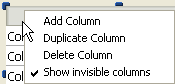
プロパティ
プロダクト: 4D
テーマ: リストボックス







